Kada kupite novi Mac, sustav je postavljen tako da vas upozna s OS X-om i prihvati nove podatke o računu kako biste ih pokrenuli; međutim, ako kupite rabljeni Mac, to možda nije slučaj.
Dok vlasnici koji prodaju rabljeni Mac moraju formatirati sustav i uključiti sve diskove za restauraciju koji su došli s njim, ponekad to nije slučaj; jednostavno su ga predali, a sve njihove aplikacije i postavke ostale su netaknute. Možda da bi vam olakšali stvaranje novog korisničkog računa ili da promijene svoje zaporke na stari račun i da vam ga daju. Bilo kako bilo, sustav je tuđe podešavanje, koje može uključivati aplikacije i konfiguracije koje možda ne želite.
Najbolja opcija za bilo koji korišteni sustav je formatiranje i početak svježeg, čak i ako prethodni vlasnik tvrdi da je to učinjeno. Iako je možda zanimljivo držati instalaciju aplikacija i druge stavke na sustavu, pokretanje tuđeg postavljanja sustava ponekad može dovesti do problema na cesti. Stoga, ako je moguće, slijedite ove upute za ponovno formatiranje i postavljanje OS X:
- Pokrenite instalacijski pogon.
U Snow Leopardu i ranijim verzijama OS X, Apple je uključio disk za dizanje sa svojim sustavima, koji možete dignuti umetanjem u optički pogon i ponovnim pokretanjem sustava držeći tipku C dolje (opcionalno možete odabrati disk kao boot pogon u preferencama sustava Startup Disk). Za sustave koji se isporučuju s Lionom, ponovno pokrenite pomoću tipki Command-R kako bi se učitala particija za oporavak. Ako nemate disk ili particiju za oporavak ili ako su oštećeni i ne mogu se koristiti, možete kupiti Snow Leopard na DVD-u za sustave s optičkim pogonom ili kupiti Lion na USB pogonu.
- Formatirajte pogon
Kada se pokrene na OS X instalateru, nakon odabira jezika, otvorite Disk Utility, koji može biti u glavnom prozoru OS X Tools ili može biti dostupan u izborniku Uslužni programi. U ovom programu odaberite volumen za podizanje i formatirajte ga na Mac OS X Extended (Journaled) na kartici Erase. Nema potrebe za sigurnim brisanjem ili drugim posebnim opcijama prilikom formatiranja. Iako se OS X može ponovno instalirati bez formatiranja, to će zamijeniti samo softver sustava, a ne izbrisati korisničke postavke, podatke i instalacije aplikacija.
- Instalirajte OS X
Zatvorite Disk Utility i nastavite s instalacijom OS X-a, koja bi trebala zamijeniti OS softver i postaviti svoje početne račune od nule.
Dok je formatiranje i ponovna instalacija OS X najbolja opcija, ako iz nekog razloga želite zadržati određene instalirane aplikacije, fontove ili druge resurse, još uvijek možete dati relativno svježe postavke bez prethodnog brisanja sustava. Da biste to učinili, upotrijebite sljedeći postupak:
- Provjerite imate li administratorski pristup
Ponekad su ljudi kupili rabljene Macove s jednim standardnim računom za upotrebu, bez lozinke za administrativnog korisnika. U drugim slučajevima admin korisnik može biti postavljen tako da se automatski prijavljuje i time dopušta korištenje sustava, ali ne dopušta administriranje sustava. Da biste bili sigurni da imate administrativni pristup, možete upotrijebiti uslužni program Apple za poništavanje zaporke da biste administratorskom računu dali novu lozinku. Da biste to učinili, pokrenite instalacijski pogon OS X, a zatim otvorite uslužni program Reset Password u izborniku Utilities (u Lionu morate otvoriti uslužni program Terminal i pokrenuti naredbu "resetpassword" da biste otvorili ovaj program). U uslužnom programu odaberite administratorski račun s padajućeg izbornika, a zatim mu dodajte novu lozinku, nakon čega slijedi ponovno pokretanje i testiranje lozinke.
- Stvorite novi korisnički račun administratora
Pomoću pristupa administratoru idite na postavke računa (ili korisničke i grupe) i stvorite novi administratorski račun (obavezno označite okvir kako biste korisniku omogućili administriranje računala). Slijedite ovo tako da se odjavite s prethodnog računa administratora i prijavite se na svoj novi račun. U ovom trenutku sustav bi trebao izgledati vrlo sličan svježoj instalaciji OS X-a.
- Izbrišite sve stare račune
U novom administratorskom računu vratite se na postavke sustava Računi i uklonite sve stare račune iz sustava. Da biste ih u potpunosti uklonili, svakako izbrišite sve datoteke za račune iz sustava ili ako želite zadržati neke datoteke, tada možete sačuvati kućne mape korisnika i kopirati datoteke s njih na novi račun (iako svakako uklonite po završetku cijele početne mape prethodnih računa). Osim upravljanja starijim korisničkim računima, provjerite postoje li stavke u mapi / Users / Shared / i uklonite ih.
- Pokreni opće održavanje
Dok će brisanje starih računa i postavljanje novog, u velikoj mjeri poništiti sustav, u OS X-u postoje brojni predmemorije i druge privremene stavke koje ponekad mogu biti problematične i možda ćete imati koristi od uklanjanja. Najbolji pristup za to je korištenje uslužnog programa za održavanje kao što je OnyX (provjerite koristite li odgovarajuću verziju za vaš operativni sustav), MacCleanse, Tinkertool System, Cocktail, MainMenu ili Lion Cache Cleaner (sve se to može naći na CNET-u). Download.com). Da biste koristili ove alate, instalirajte jedan, a zatim slijedite naše smjernice za opće održavanje OS X kako biste izbrisali predmemorije i postavke sustava.
- Po želji ponovno instalirajte OS X
Posljednji korak je opcionalna ponovna instalacija OS X-a bez formatiranja boot pogona kao što je gore opisano. Iako nije uvijek potrebno, ponovna instalacija će zamijeniti sve sistemske datoteke svježim i time zamijeniti sve oštećene i problematične datoteke radnim.









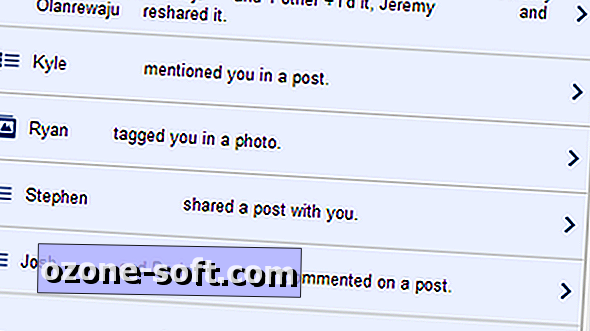



Ostavite Komentar